HEYRIAD.COM – Inilah panduan cara - cara terbaru mengatasi Android tidak terdeteksi di PC, kamu akan tahu juga kenapa USB tidak terbaca di laptop. Jika ponsel Android kamu tidak muncul di PC, itu mungkin bermasalah dengan koneksi USB. Penyebab lain mengapa ponsel tidak terhubung ke PC mungkin adalah karena driver USB yang bermasalah. Selain itu, masih ada banyak penyebab lainnya.
Perbaikan untuk PC yang tidak mengenali ponsel Android adalah memperbarui driver secara otomatis menggunakan solusi khusus, kamu juga dapat mengatasinya dengan mencoba kabel USB lain selain yang asli. Well, untuk lebih jelasnya, kami telah menuyusun cara – cara yang bisa kamu coba sebagai cara terbaru mengatasi Android tidak terdeteksi di PC, ketahui juga berbagai penyebab kenapa USB tidak terbaca di hp.
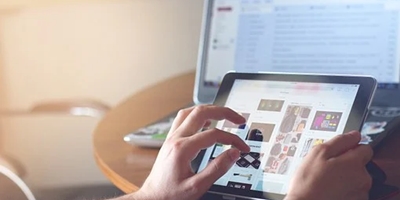
Cara Mengatasi Android tidak Terdeteksi di PC
1. Cara Terbaru Mengatasi Android tidak Terdeteksi di PC di Pengaturan Koneksi Komputer USB
Di perangkat Android kamu, buka Pengaturan dan buka Penyimpanan. Ketuk ikon lainnya di sudut kanan atas dan pilih koneksi komputer USB, pilih Perangkat media (MTP) dari daftar opsi. Hubungkan perangkat Android ke komputer, selesai. Cara ini hanya bisa digunakan pada Android, jika USB tak terbaca di komputer, kami sarankan untuk menggunakan cara lain yang mungkin bisa kamu temukan di sini.
2. Cara Terbaru Mengatasi Android tidak Terdeteksi di PC dengan Perbarui Driver Secara Manual
Langsung saja, tekan Windows Key + X dan pilih Device Manager dari menu. Temukan perangkat Android kamu, lalu klik kanan dan pilih Perbarui driver. Klik Browse My Computer for Driver Software. Sekarang klik Let me pick from a list of device drivers on my computer. Dari daftar pilih MTP USB Device dan klik Next. Setelah driver diinstal, perangkat Android kamu akan segera dikenali.
3. Cara Terbaru Mengatasi Android tidak Terdeteksi di PC dengan Perbarui Driver Otomatis
Mengunduh driver secara manual adalah proses yang membawa risiko menginstal driver yang salah, yang dapat menyebabkan malfungsi serius pada PC. Jadi, kami merekomendasikan alat alternatif yang akan melakukannya secara instan. Cara yang lebih aman dan mudah untuk memperbarui driver di komputer Windows adalah dengan menggunakan alat otomatis seperti DriverFix.
4. Cara Terbaru Mengatasi Android tidak Terdeteksi di PC dengan instal Media Feature Pack
Untuk mentransfer file dari komputer ke perangkat Android, kamu perlu menggunakan protokol MTP. Protokol MTP terkait dengan Windows Media Player, dan beberapa versi Windows. Dan Windows 10 tidak memiliki Windows Media Player dan dukungan untuk teknologi terkait seperti protokol MTP. Jika versi Windows 10 kamu tidak mengenali perangkat Android, silakan unduh dan instal Media Feature Pack untuk Windows 10 versi N dan KN.
5. Cara Terbaru Mengatasi Android tidak Terdeteksi di PC dengan Gunakan kabel USB Berbeda

Jika kamu tidak menggunakan kabel asli yang disertakan dengan perangkat, kamu mungkin harus mempertimbangkan untuk mengganti kabel USB. Dalam beberapa kasus yang jarang terjadi, beberapa kabel USB hanya dirancang untuk memberi daya dan bukan untuk transfer file, jadi kamu mungkin menggunakan salah satu kabel USB tersebut. Untuk memastikannya, coba gunakan kabel USB lain, atau coba sambungkan perangkat Android ke komputer lain.
6. Cara Terbaru Mengatasi Android tidak Terdeteksi di PC dengan Copot driver Android
Langsung saja, hubungkan Android ke komputer dan buka Device Manager/Pengelola Perangkat. Di Pengelola Perangkat, temukan perangkat Android. Klik kanan perangkat dan pilih Copot pemasangan. Setelah driver dihapus, lepaskan perangkat Android. Sambungkan kembali dan tunggu PC menginstal drivernya lagi. Setelah ini, silakan periksa apakah perangkat Android kamu sekarang sudah dikenali atau belum.
7. Cara Terbaru Mengatasi Android tidak Terdeteksi di PC dengan Menghubungkan Android sebagai perangkat Penyimpanan Massal USB
Di Ponsel kamu, buka Pengaturan dan pilih Pengaturan Lainnya. Pilih utilitas USB dan ketuk Hubungkan Penyimpanan ke PC. Kamu mungkin diminta untuk mencabut dan memasang perangkat Android untuk menginstal driver yang diperlukan. Selain itu, kamu mungkin juga diminta untuk mematikan USB debugging. Setelah kamu menyelesaikan semua langkah, periksa apakah ponsel Android kamu sudah bisa dikenali atau belum.
8. Cara Terbaru Mengatasi Android tidak Terdeteksi di PC dengan Mengaktifkan Debugging USB
Buka Pengaturan dan klik Opsi Pengembang, jika kamu menerima pesan peringatan, klik OK. Sekarang kamu perlu mengaktifkan Opsi Pengembang dan aktifkan debugging USB. Jika kamu menggunakan Android 4.2 atau yang lebih baru, opsi USB Debugging mungkin tersembunyi di perangkat. Untuk mengaktifkan USB Debugging, mungkin akan berbeda langkah – langkahnya dengan yang sebelumnya.
9. Cara Terbaru Mengatasi Android tidak Terdeteksi di PC dengan Mengaktifkan mode Pesawat
Jika PC tidak mengenali ponsel Android kamu, kamu mungkin harus mengaktifkan mode Pesawat. Banyak pengguna telah melaporkan bahwa setelah mengaktifkan mode Pesawat, ponsel Android-nya akan dikenali oleh komputer lagi. Kamu dapat mencobanya, setelah berhasil, kamu akan dapat mentransfer file ke komputar tanpa masalah. Jika tidak berhasil, coba cara selanjutnya.
10. Cara Terbaru Mengatasi Android tidak Terdeteksi di PC dengan Me-Reboot Ponsel Ke Mode ODIN

Gengs! Untuk opsi yang terakhir, kamu perlu tahu bahwa mode ODIN bertanggung jawab untuk mem-flash ponsel Android kamu, dan jika kamu tidak hati-hati, kamu dapat menyebabkan kerusakan permanen pada ponsel. Jadi, tolong berhati – hari sekali, jika kamu akan gunakan cara terkakhir di daftar ini. sekian panduan Cara Terbaru Mengatasi Android tidak Terdeteksi di PC ini, have a nice day!
Komentar